Come modificare un video Tik Tok dopo la pubblicazione
Pubblicato: 2019-05-14
Creare video utilizzando l'app TikTok è molto divertente perché puoi aggiungere tutti i tipi di filtri, effetti e brani che ti aiuteranno a rendere la tua creazione unica e interessante. Usare l'app è semplice e non ci vuole molto tempo per padroneggiare tutti gli strumenti che fornisce.
La maggior parte dell'editing video su TikTok viene eseguito prima di pubblicare il video. Puoi aggiungere effetti mentre registri il video o prima di pubblicarlo online. Tuttavia, se il tuo video è già pubblicato, puoi modificarlo un po', ma non avrai tutte le opzioni che avevi prima di pubblicare il video.
Questo articolo spiegherà come modificare i video TikTok prima di pubblicarli e cercherà alcune buone terze parti per la modifica dei video TikTok.
Come modificare un video TikTok dopo la pubblicazione
Link veloci
Prima di entrare nei dettagli, dovresti sapere che esiste solo una soluzione alternativa per modificare i tuoi video dopo che sono stati pubblicati. In sostanza, l'unica opzione per apportare modifiche estese è ricaricare il video.
Modificare il tuo video TikTok
Anche se l'app non ti consente di apportare modifiche al video originale dopo che è stato pubblicato, puoi salvare il video e caricarlo di nuovo. Segui semplicemente queste istruzioni per correggere il tuo video.
Passo 1
Vai al tuo profilo facendo clic sull'icona nella parte inferiore dello schermo. 
Passo 2
Una volta lì, seleziona il video che desideri modificare e lascialo aperto sul tuo telefono. 
Passaggio 3
Tocca l'icona a tre punti sul lato destro del profilo. 
Passaggio 4
Quindi seleziona "Salva video" dall'elenco delle opzioni. 
Ciò salva il video, inclusi gli effetti, la musica e tutto il resto direttamente sul tuo dispositivo mobile.
Ricarica il video
Con il video salvato, torna alla schermata principale di TikTok:
Passo 1
Seleziona il pulsante "Aggiungi nuovo video" per iniziare a creare un nuovo video. 
Passo 2
Invece di dover ricreare il tuo TikTok, scegli "Carica" a destra del pulsante di registrazione, quindi seleziona il tuo video dall'elenco delle opzioni. 
Ciò ti consente di caricare direttamente il tuo TikTok originale, dando anche a questo “nuovo” video una nuova didascalia. Il video rimane lo stesso, con la piccola modifica che la copia scaricata include brevemente il tuo nome utente TikTok.
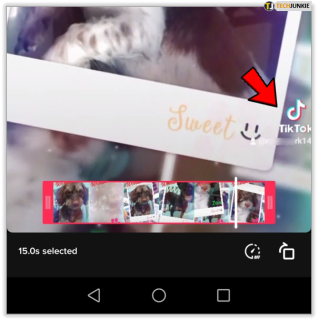
Altrimenti, tutto, dalla musica agli effetti alle modifiche, rimane intatto, consentendoti di modificare la didascalia del video mantenendo tutto il resto.
Creazione di un nuovo video
A volte è impossibile modificare un video pubblicato nel modo desiderato, quindi creare un nuovo video potrebbe essere più semplice che modificarlo. Elimina il video di cui non sei soddisfatto, trova la versione non modificata del video nella tua galleria e aggiungi gli effetti desiderati prima di pubblicarlo: fallo bene solo questa volta.
Ecco come farlo:
- Seleziona il pulsante "Più" nel menu principale.

- Seleziona il video desiderato.

- Aggiungi nuovi effetti.

- Posta il video sostitutivo.

Modifica di una bozza
Fortunatamente, TikTok ti consente di salvare un video come bozza (e scegliere se renderlo pubblico o solo per la tua visualizzazione). Con queste due opzioni nella tua cintura degli strumenti, puoi creare video e sederti su di essi per un po' prima di pubblicarli.
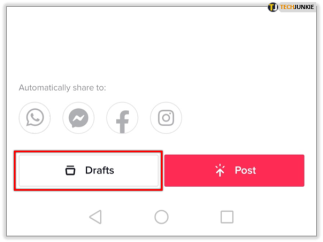
Per salvare una bozza basta seguire le stesse istruzioni per pubblicare un video. Nell'ultima pagina vedrai l'opzione "Pubblica", a sinistra avrai l'opzione "Bozza". Se hai salvato una bozza e desideri tornare indietro e apportare modifiche, procedi nel seguente modo:
- Apri l'app TikTok e tocca l'icona "Io" nell'angolo in basso a destra

- Tocca la bozza a cui desideri apportare modifiche

- Tocca la freccia indietro situata nell'angolo in alto a sinistra

- Apporta le modifiche necessarie

Continua con il tuo post come faresti normalmente.

Facendo clic su "Avanti", quindi di nuovo su "Avanti", verrai indirizzato alla pagina in cui fare clic su Pubblica. Se non sei ancora sicuro del tuo video, puoi modificare le opzioni di visualizzazione da "Pubblico" a "Solo io". Ciò significa che il tuo video è pubblicato, ma solo tu puoi vederlo.
Per modificarlo in "Pubblico" in un secondo momento, segui queste istruzioni:
- Tocca l'icona "Io" situata nell'angolo in basso a destra

- Tocca il video che hai pubblicato

- Seleziona i tre punti orizzontali sul lato destro

- Tocca "Impostazioni privacy"

- Tocca "Chi può visualizzare questo video" in alto

- Cambia in "Tutti"

Anche se non si tratta di modificare dopo la pubblicazione, è comunque un ottimo modo per pubblicare contenuti fantastici quando sei pronto. Il salvataggio come bozza ti consente anche di aggiungere contenuti al video in modo da poter continuare a registrare.
App di editing video di terze parti con funzionalità extra
Se gli strumenti forniti da TikTok non possono aiutarti a creare il video che desideri, puoi provare altre app di editing video con più funzionalità ed effetti visivi. Puoi trovare molte di queste app sul Google Play Store (per dispositivi Android) o sull'App Store (per dispositivi iOS).
In questa sezione, metteremo in evidenza alcune di queste app che potresti trovare interessanti.
- Magisto
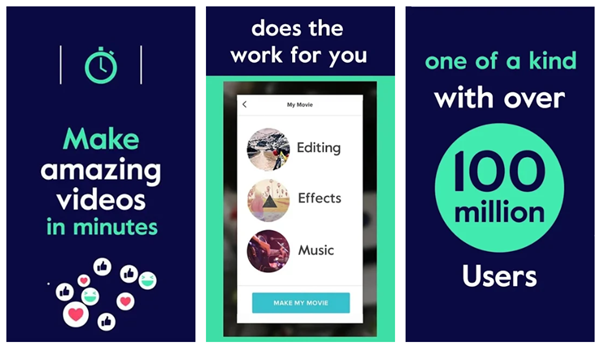
Anche se TikTok è dotato di molti strumenti di editing video, a volte hai bisogno di qualcosa in più per far risaltare il tuo video. Magisto è un'app che ti aiuterà a rendere più memorabili i momenti speciali della tua vita. Puoi usarlo per combinare un video realizzato in TikTok con foto, musica, effetti e filtri che non sono disponibili nell'app originale. Puoi anche condividere ciò che hai realizzato direttamente sui social media. - InShot
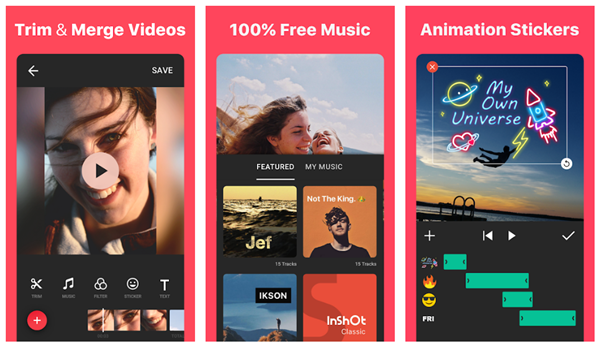
InShot è una popolare app di editing video che offre un'ampia gamma di funzionalità che puoi utilizzare per migliorare ulteriormente i tuoi video TikTok. Puoi usarlo per aggiungere cornici o testi ai video, fondere due o più video in un unico video e aggiungere tutti i tipi di fantastici effetti. Puoi scaricare l'app gratuitamente, ma i tuoi video avranno una piccola filigrana InShot nell'angolo in basso a destra. Se paghi $ 10 per la versione pro, la filigrana scomparirà e otterrai anche alcuni effetti speciali aggiuntivi. - VivaVideo
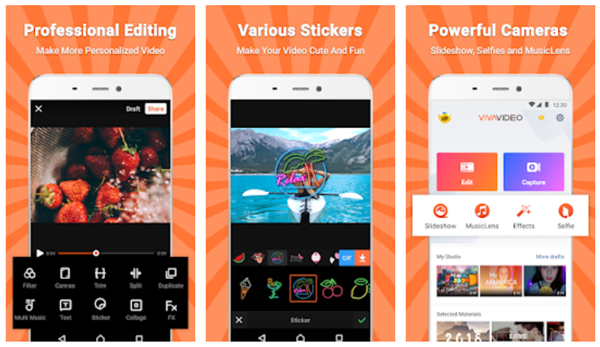
VivaVideo funziona sia su dispositivi iOS che Android. È un eccellente piccolo editor video che si integra perfettamente con TikTok. L'app ti consente di applicare filtri, transizioni, adesivi, temi e persino musica ai tuoi video. Puoi anche tagliare, copiare, ritagliare, unire e creare collage dei tuoi video preferiti. - Funebre
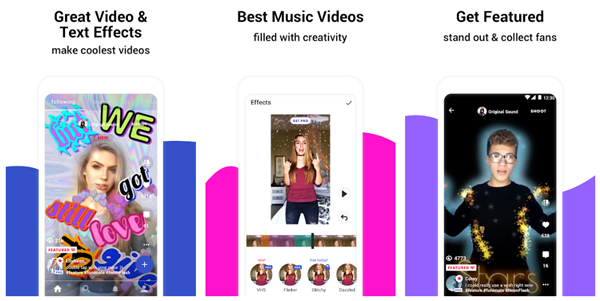
Molti utenti giurano su Funimate, dicendo che è l'app complementare perfetta per i video TikTok. Viene fornito con molti effetti ed effetti sonori interessanti, ma puoi anche usarlo per applicare adesivi personalizzati ai tuoi video TikTok. È necessario abituarsi un po' all'interfaccia, ma una volta capito come funzionano le cose, sarai in grado di creare dei video fantastici in pochi minuti.
Domande frequenti
Posso modificare la miniatura dopo averla pubblicata?
Sfortunatamente no. Tuttavia, puoi ricaricare il video e cambiare la copertina del tuo video seguendo le istruzioni sopra.
Quando arrivi alla schermata in cui sei pronto per toccare "Pubblica", tocca il video nell'angolo in alto a sinistra. Ciò ti consentirà di utilizzare la barra di scorrimento e selezionare la miniatura che desideri visualizzare per il video.
Posso modificare più video TikTok in uno solo?
L'unico modo per farlo sarebbe scaricarli tutti sul tuo dispositivo e utilizzare un'app di editing di terze parti per unire i video. Una volta ottenuto il prodotto finito, utilizza il pulsante Carica come mostrato sopra per caricare la collezione.
Tieni presente che potresti dover tagliare il video a causa dei limiti di tempo di TikTok.
Fallo bene la prima volta
Modificare i tuoi video TikTok dopo averli pubblicati ti lascerà con meno opzioni di quelle che desideri. Puoi solo modificare i sottotitoli e aggiungere alcuni effetti di base, ma non c'è molto altro che puoi fare. Ecco perché è fondamentale acquisire il video prima di pubblicarlo.
L'utilizzo di alcune app di editing video aggiuntive può aiutarti a creare qualcosa di unico e lasciare stupiti gli altri utenti TikTok, chiedendosi come hai fatto. Con un po' di pratica, non sentirai mai più il bisogno di modificare un video pubblicato!
